前段时间分享了设计师需要的整机配置,很多朋友询问我 明基PD2700U表现如何,是不是值得入手。其实因为工作需要,这款显示器我已经入手有段时间了,整体使用下来感觉还是不错,性价比高对我我们这些预算不是很充足的工作室来说特别适合,当然如果你是大型的工作室那么还是万元起步的显示器吧,毕竟客户的要求也高,哈哈! 今天就来简单分享一下我入手的这款明基PD2700U显示器,希望通过这篇文章会让你对这款显示器有个全面的了解。 外观颜值: 怎么说呢,在外观设计方面明基家的产品辨识度非常高,显示器的正面如果是一个系列的区别并不算很大。比如这款PD2700U整体来说给人一种稳重的感觉,整体的造型还是中规中矩,纯黑的底色比较低调,或许这也是PD系列定位的原因,多为办公显示器,不需要花里胡哨。 
背面顶部是明基(BENQ)的logo,横向的网状开孔为散热准备的。为了使用方便明基的显示器几部都标配了壁挂螺丝孔,可以很好兼容第三方的显示器支架,全面提升桌面的利用空间。 


作为一款专业的显示器不仅要色彩显示准确,接口也要丰富才可以,因为工作的时候我们需要连接的设备有很多。看到PD2700U的接口你就知道什么是专业的显示器了,1个HDMI 2.0,2个DP 1.2、1个MiniDP 1.2,还留有一组USB 扩展HUB:2个USB-B+4个USB 3.0,这么多的接口普通的显示器你是看不到的。 
明基PD2700U并没有使用摇杆,而是直接个体按键,我比较喜欢这样的专键专用。此外,显示器还搭载了两个2W扬声器,组成了双 声道立体声,不过办公用绰绰有余,看电影听音乐还是接 耳机或者功放吧! 
三边窄边框设计 明基PD2700U采用三边窄边框设计,屏占比较高,这个的确比较惊艳了。尺寸为27英寸这个通过型号就可以看得出来,其实都知道买显示器主要是买的这款屏,很多设计类工作对于显示色彩的要求极高,普通的显示器是无法完成他们工作的。 
显示器面板的底部除了明基的Logo外,凸起部分是环境光源传感器,这个后面我们会介绍到。 
我们知道设计类工作会时长在一起讨论问题,比如你正在作图,组长看到有一点不对的地方会及时地给你纠正,这个我一般都会快速把显示器调整到组长最舒服的视角范围内,第一是尊重,第二是怕动作慢了又要挨批。哈哈!此外很多时候也会用到竖屏工作,因此考虑到这些后,设计师让这款明基PD2700U拥有了可以左右上下全方位的“运动”的能力。高度最高支持(140mm)、俯仰(前后30°)、旋转(水平45°)、竖屏(顺时针90°),有着这些加持相信给工作的时候你会得心应手。 



测试效果: 来看看这款显示屏的效果到底如何,专业的屏幕检测工具红蜘蛛5代进行校色、虽然不是最近最先进的校色硬件了,不过实力还是有的。 ①屏幕校色&素质检测 这里还有个小技巧,为了测试的结果更加的准确,建议开屏预热一小时,其实这也是校色仪厂家建议做的。首先是色域,明基PD2700U覆盖了100%s RGB色域,78%AdobeRGB色域。官方标称99%的sRGB,看样子还是保守了,哈哈! 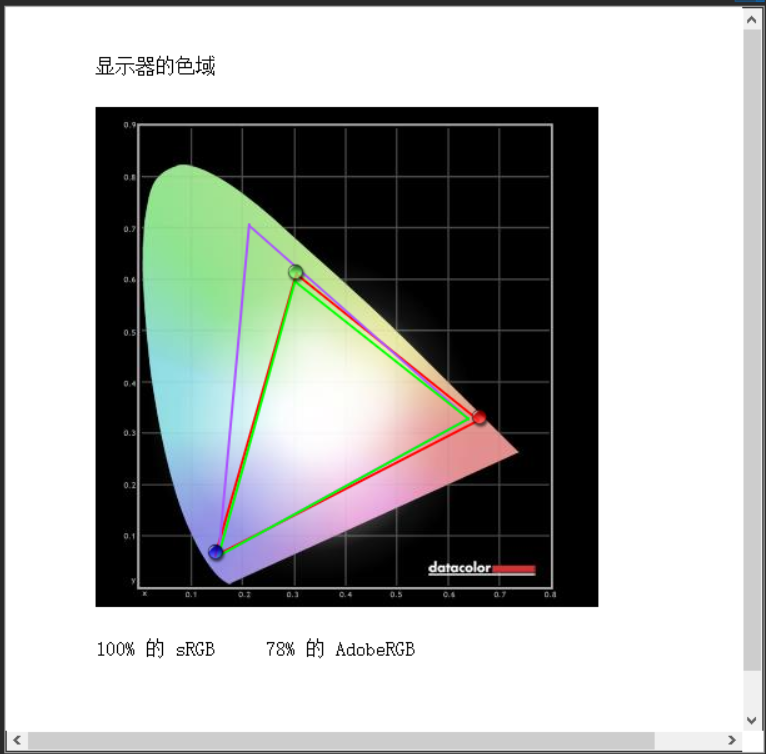
色调响应方面,明基PD2700U和光度2.2的曲线基本重合。灰阶方面,100%s输入RGB时,色温在6800K左右。显示器的玩家看到这两组数据基本就可以判定这款显示器的显示效果如何了。 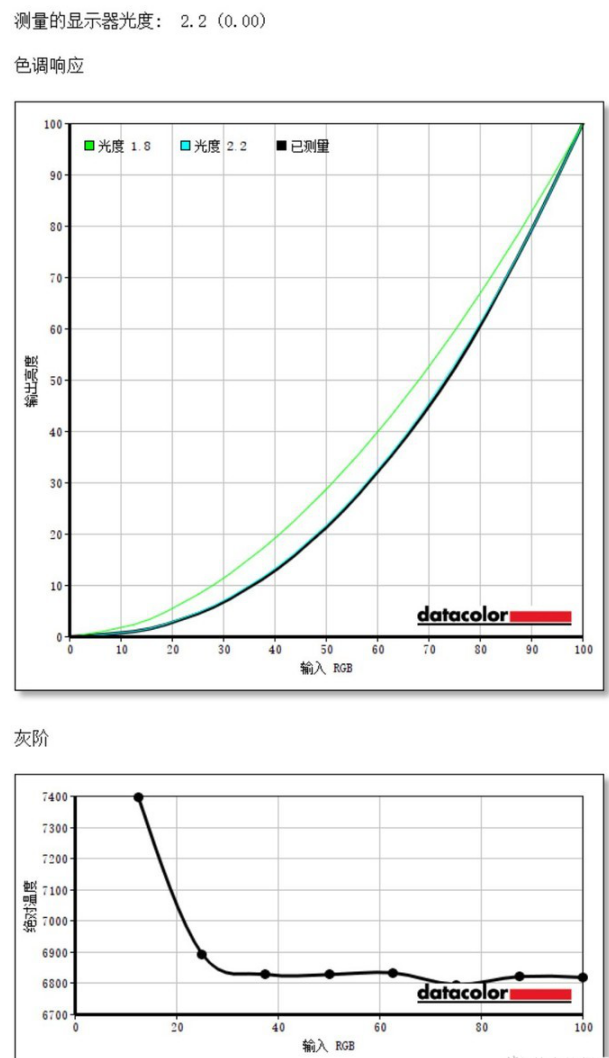
在色彩和亮度均匀性方面,6号区域最接近6500K,7号区域差距稍微大了一点,为3.6%。 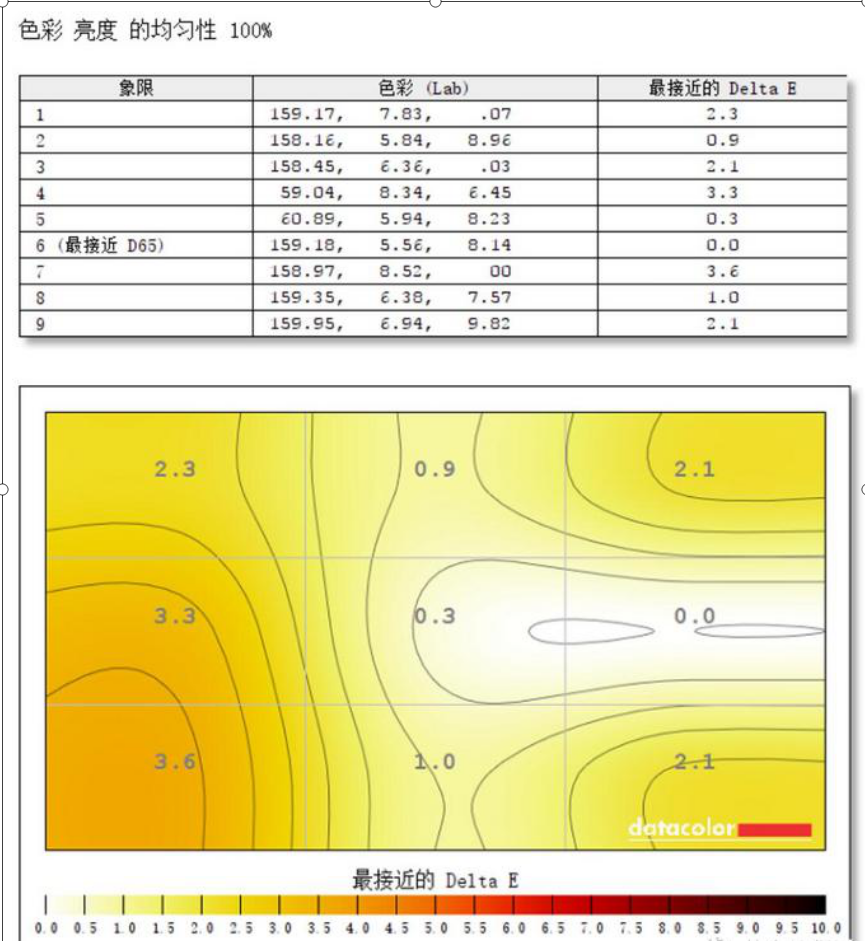
在色彩精准度方面,色差最大4.11,最小0.09,平均 ΔE为0.91,这个效果不知道你怎么看,在我看来,要比我之前用过的所有显示器显示效果都要出色,数据可以说明一切问题。 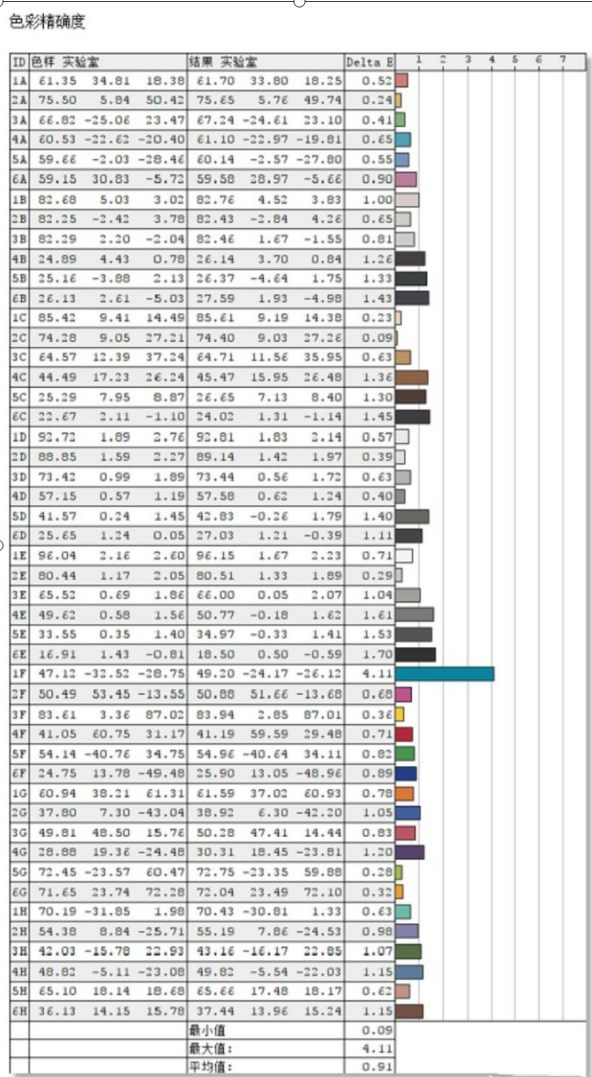
之所以PD2700U怎么出色是因为和自身的素质息息相关的,PD2700U在出厂时已经进行了校色, 每台机器出厂时都会带上纸质校色报告。 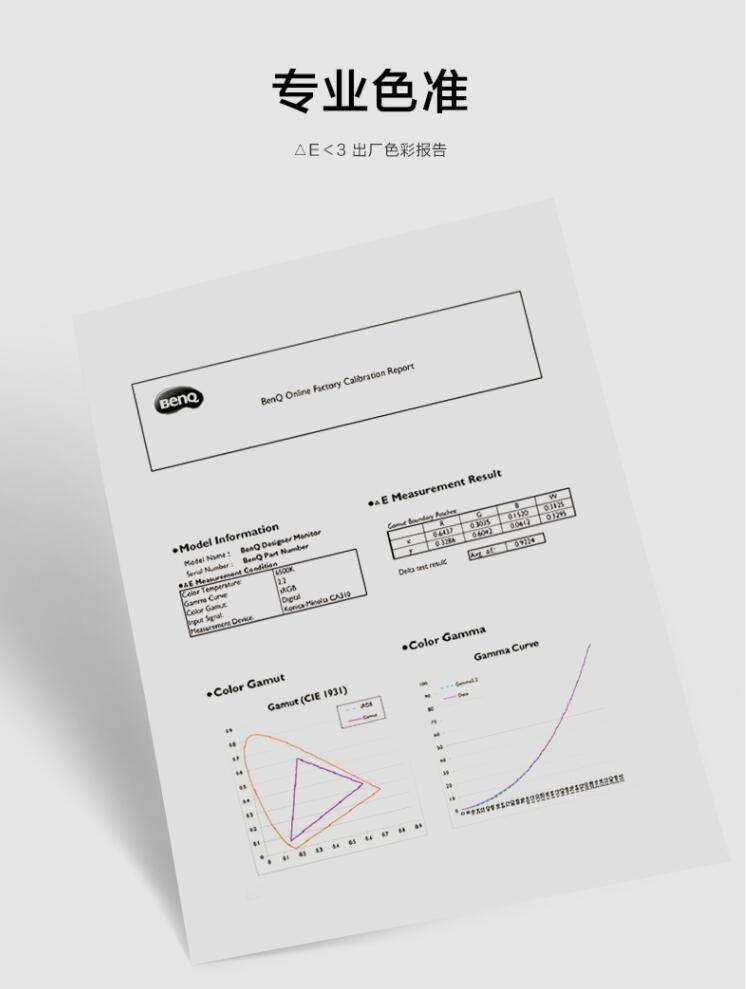
显示效果展示: 接下来通过拍摄了明基PD2700U屏摄4K壁纸,来展示一下这款显示器的色彩效果。可以看到明基PD2700U能够较为准确的显示出壁纸原图当中的色彩,得益于高端IPS面板的极大优势,在亮度和色准方面表现的非常优秀,这些就足以说明其是一款出色的显示器。 



特色功能: ①双色彩模式 明基PD2700U提供了双色彩模式,屏幕的左右会自动设定不同的色彩模式,让设计师充分利用大屏优势,进行更直观的效果对比,以适应差异化的使用需求。 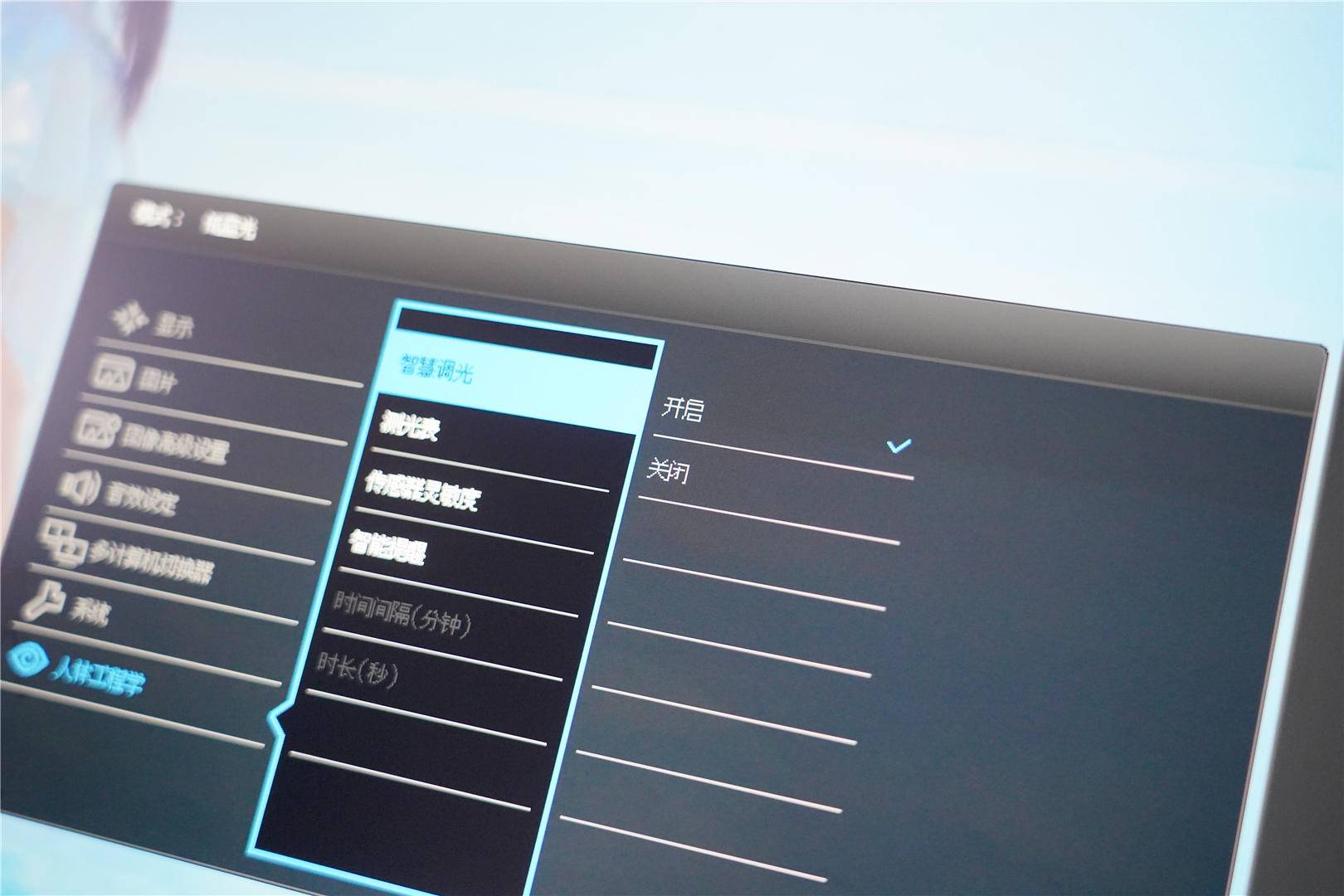

双色彩示例:一边HDR模式/一边低蓝光模式。我们可以看到画面对比度加深,右侧亮度降低,蓝光量有所衰减,在一定程度上保护使用者的视力。 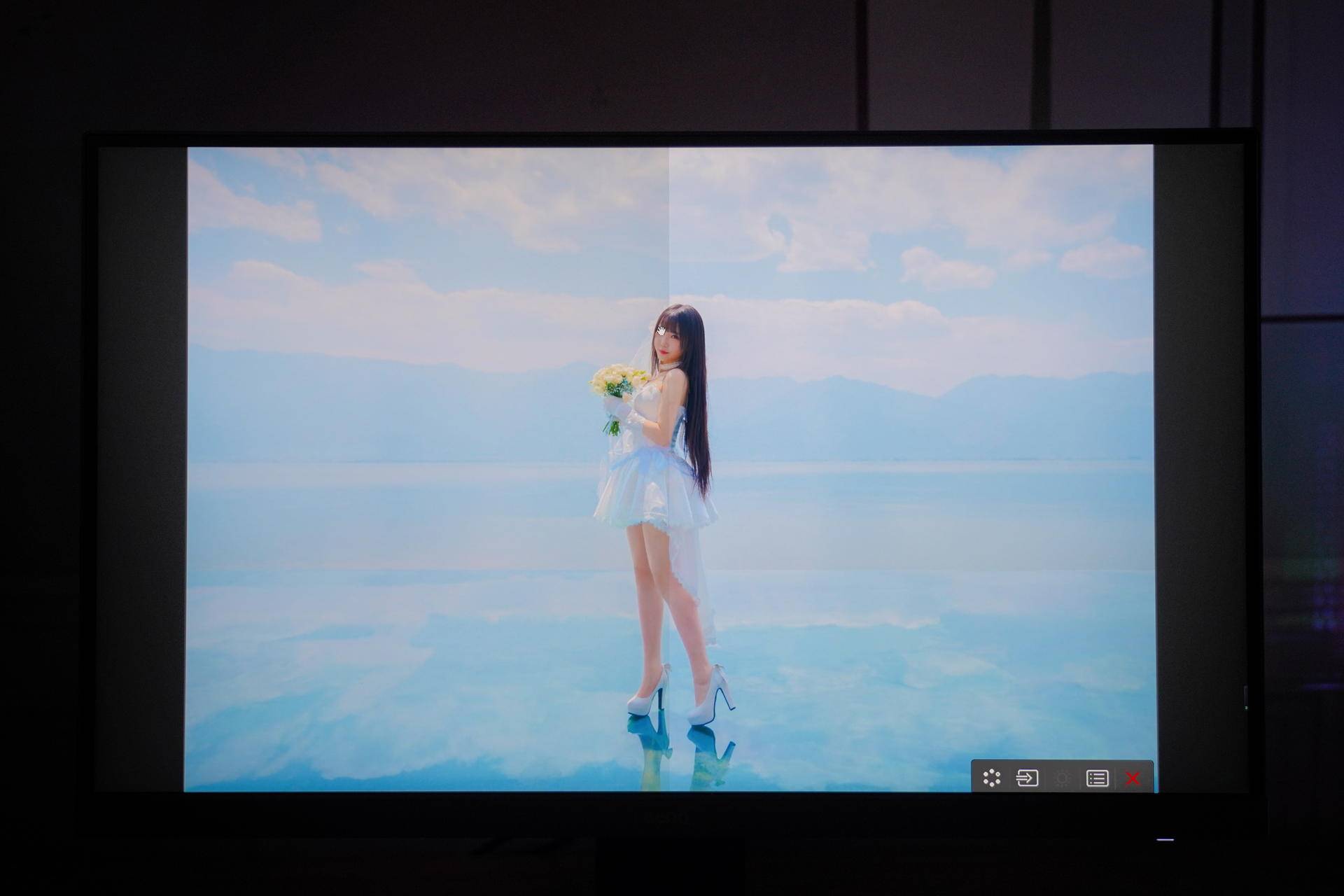
CAD/CAM模式 如果你经常使用CAD/CAM软件,在开启CAD/CAM模式后,你会发现样图走的细节得到强化,色彩更加的丰富。如果你经常的做动画设计,那么也可以选择“动画设计色彩”模式的。 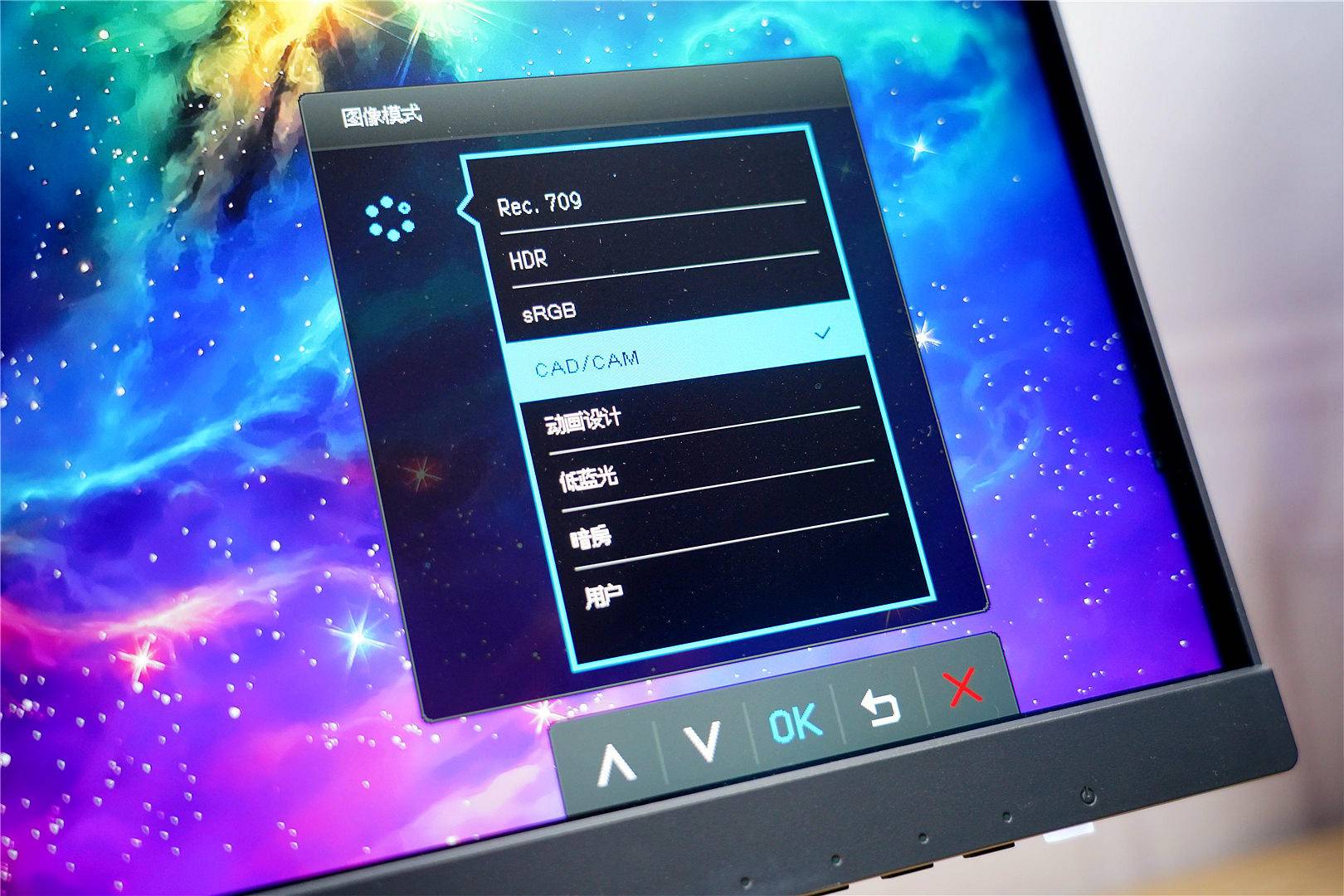

②KVM功能 普通的显示器是没有这个功能的,也用不到。不过作为一款专业的显示器这个KVM功能还是很有必要的。这就是为什么显示上预留USB-B接口的原因。 那么什么是KVM,其实就是Keyboard( 键盘)、Video(显示器)、Mouse( 鼠标)三个英文单词的首字母缩写。用过一套键鼠我们在使用中可以控制两个PC设备,包括笔记本、台式机、手机等等有全功能输出的C口设备。因此可以节省空间。不过这个控制设备的数量和预留的接口是对立的。比如PD2700U拥有2个USB-B端口所以他可以一套键鼠同时控制两台主机。 
具体怎么在PD2700u上实现这个功能呢?接下来告诉你。首先要准备的线材包括:DP视频线*1、HDMI视频线*1、USB-B to USB-A线*2,显示器只附带了一根所以需要我们自己再购买一条。 
接下来就是操作步骤: 1、使用DP视频线,将显示器和你是主台式主机连接; 2、使用HDMI高清线,将显示器连接到你想控制的另一台pc或者笔记本电脑上。 3、然后使用USB-B to USB-A线,B接口连接到显示器上,A接口连接到台式机USB接口; 4、另外一根同样是这样的操作B口接到显示器上,A口接到另一台设备的usb接口上。 5、最后把你的鼠标和键盘连接到显示器的USB接口上就可以了。 以上工作完成后,在显示器中开启KVM功能,就可以使用了。 
因为我这里没有多余的USB-B to USB-A无法给大家展示,正常状态下这里的两个选择不会是灰色而是白色,然后就可以手动切换了。比过这里建议明基搭配一个控制器,外接的那种,要比直接在显示器开启方便。 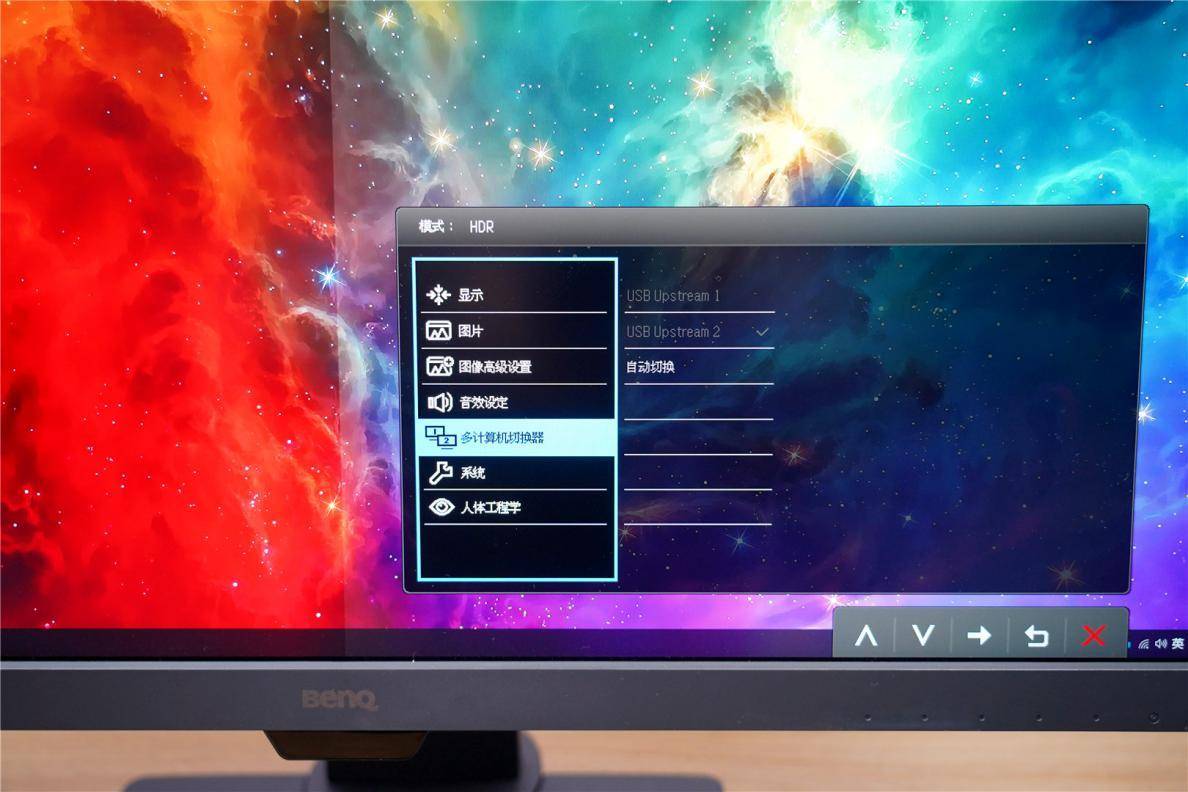
③PIP/PBP功能 设计师或者视频工作者有多台主机一点也不意外,不同的机器用来做不同的工作,这个时候我们就可以通过PIP/PBP功能在PD2700U上显示不同主机的内容了,而且还能调整画面的大小和方向。 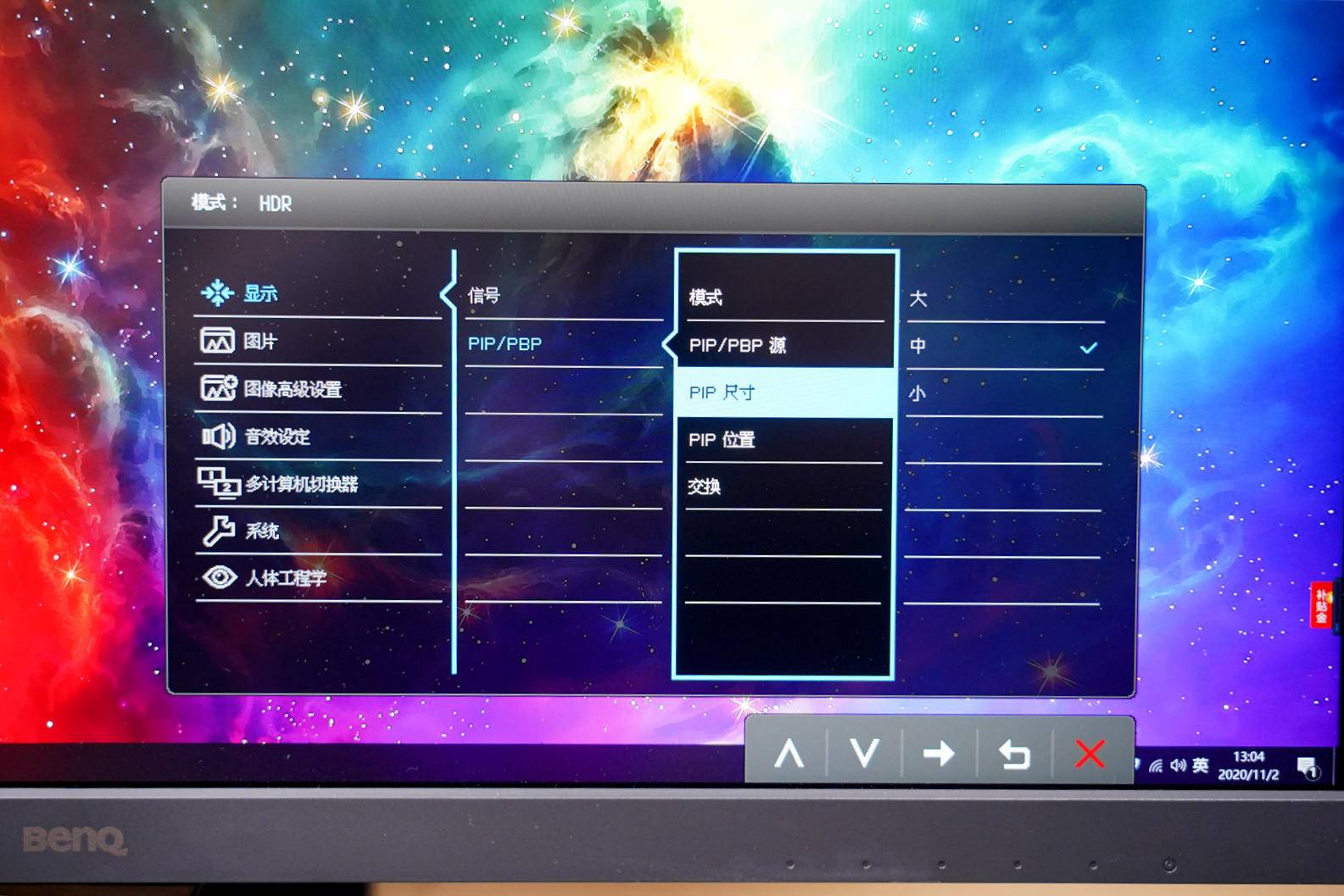
这个PIP功能你可以看着是我们常见的画中画功能,通过两条视频线连接2台电脑之后,在菜单中开启就可以了。 

再说PBP功能,功能开启后显示器将自动分屏,两台电脑的内容在PD2700U上并排显示,不过感觉32英寸的比较使用一些。27英寸的终归来说还是小一些。 
④多种专业图像模式 明基PD2700U显示器拥有多种专业的图像模式,如:Rec.709、HDR、sRGB、CAD/CAM、动画设计、低蓝光、暗房、用户,这也是设计师为什么喜欢它的原因,不同的模式适合不同的使用场景,在或许就是事半功倍的原因。 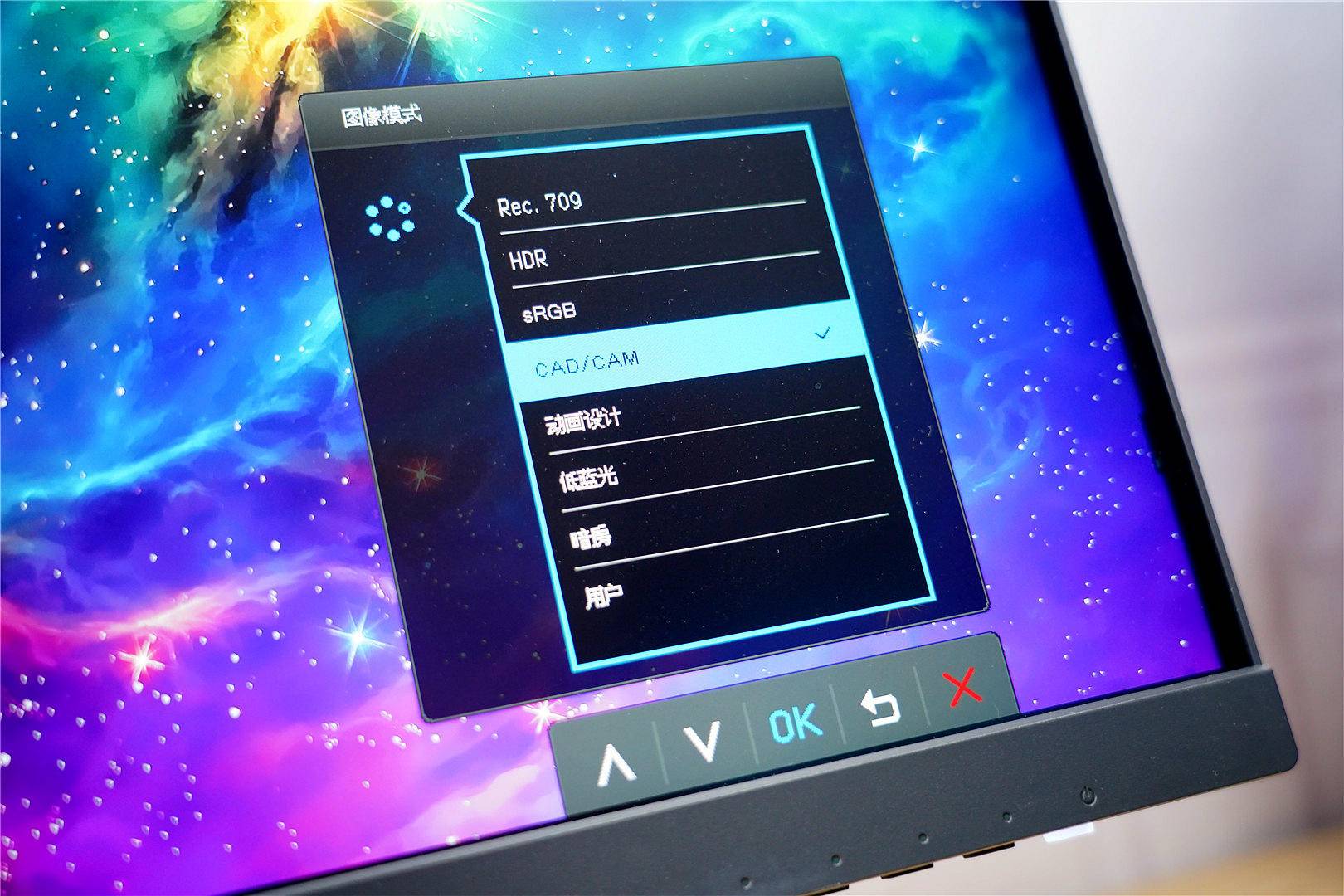
⑤BI+智慧调光功能 这是明基的独家秘籍--类瞳孔技术BI+智慧调光功能,其实熟悉明基都知道这个功能几乎出现在每一款明基的产品上。简单一点说,打开这个功能,显示器会根据环境光源自动调整亮度。你房间里灯火通明,显示器会自动调高亮度让你看得清。当你室内昏暗的时候,它会自动降低亮度,不让你觉得显示屏这么的刺眼,这就是BI+智慧调光功能。明基PD2700U仅能在防蓝光模式下开启。 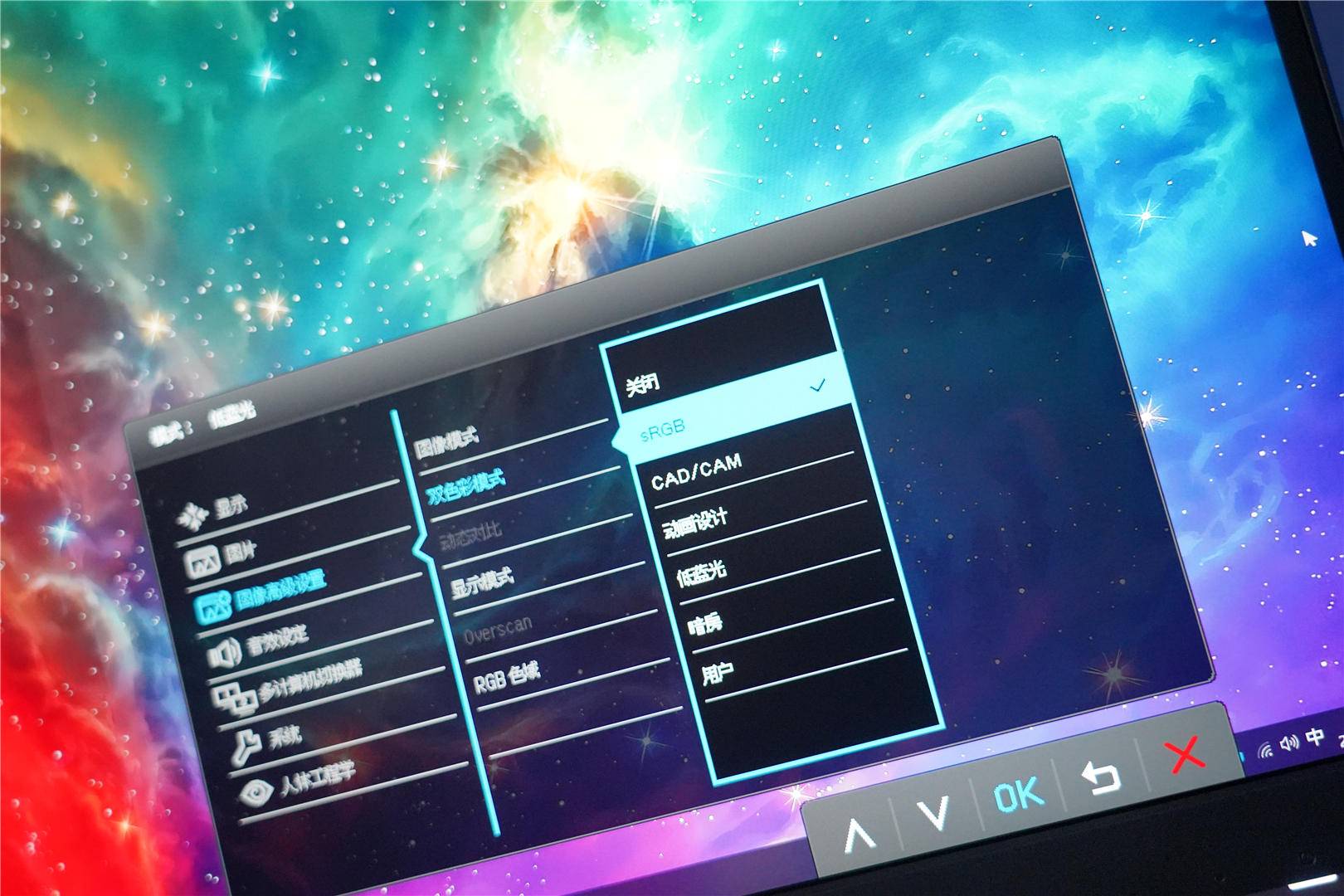
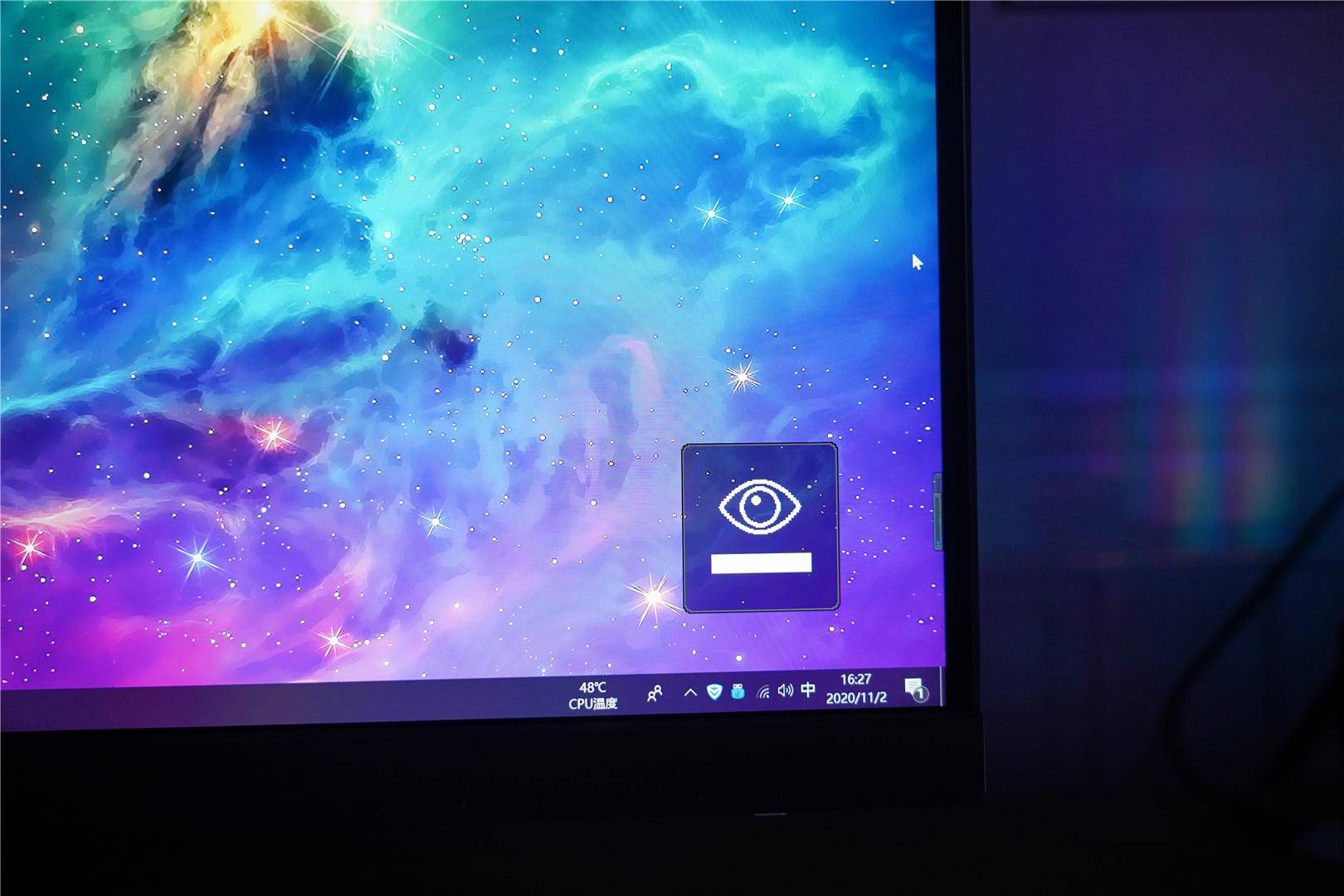

⑥HDR功能其实都不用对比,当你开启HDR功能后,你会发现画面亮了,细致了,色彩还原度更高了。HDR给用户带来了更丰富的细节展现,以及更加真实的色彩,相信用过的会非常赞同我的观点。 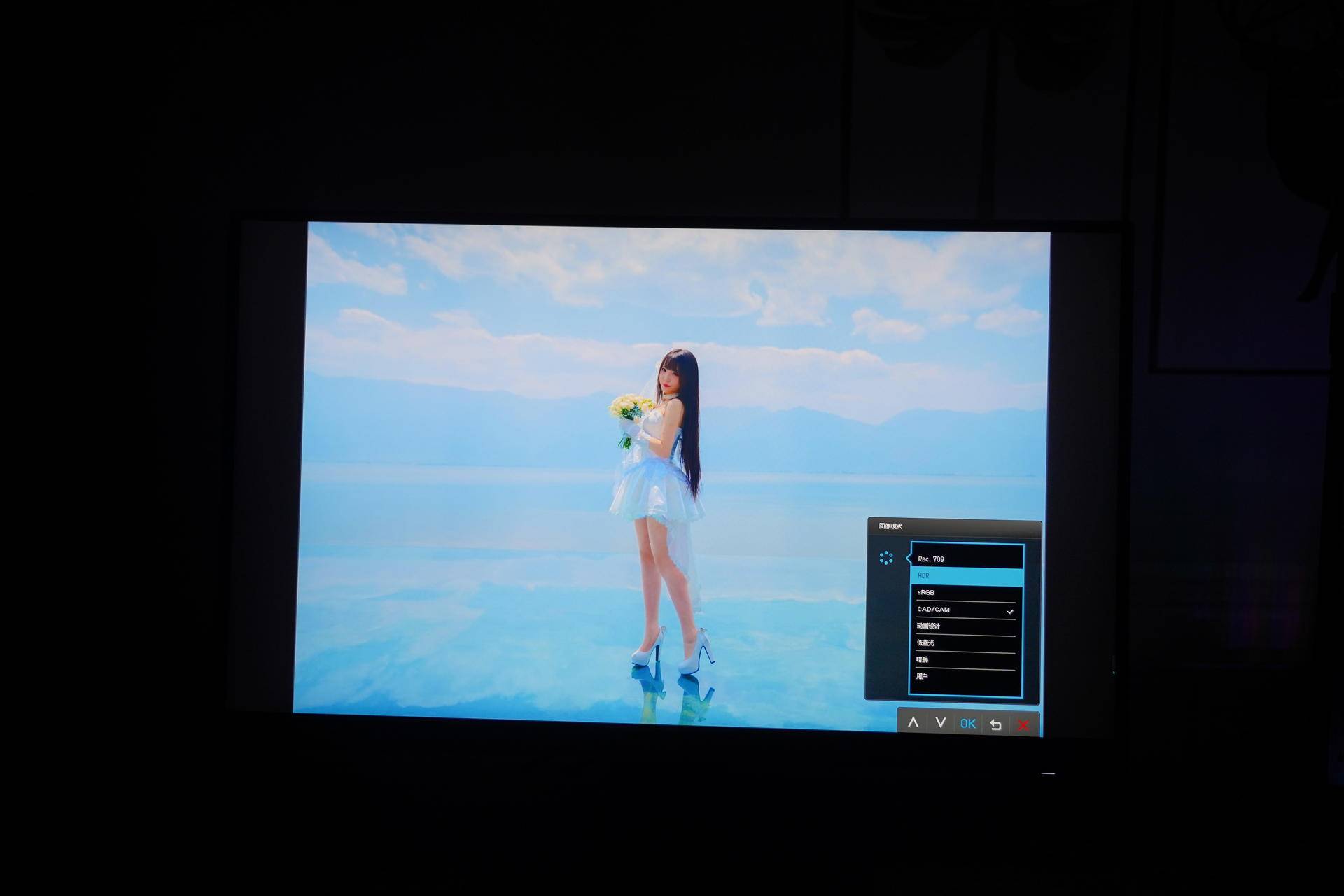
图片处理&视频编辑 PS: 对于影音来说使用这类的显示器都是大材小用,只有真正的设计工作才能体现出它的价值。在图片或者视频编辑场景中,4K分辨率的所呈现的细节是2K显示器无法比拟的。尤其是在修图或者作图中,细节一览无遗,便于用户精准的修改。 对了显示器不要使用100%比例,那样太精细了反而适得其反,使用推荐的150%显示比例就很可以,切记。 
无论是哪个专业的设计师,总是想找到最好看的颜色,在这个软件里,你可以从图片或者照片中提取不同的颜色。Adobe Color CC(也称“Adobe Kuler”)是一款非常优质高效的取色工具。支持用户一次性打造拥有5种颜色的界面配色方案。 其自动生成图片相关配色的功能,也是非常优质实用。用户简单上传所需图片,即可轻松获取对应的配色,无需重新逐一搭建。 所以,如若作为设计师的你,正好惯用 Adobe工具, 希望在项目设计中,直接获取和沿用选中图片的配色,Adobe Color CC无疑是你的最佳小帮手。 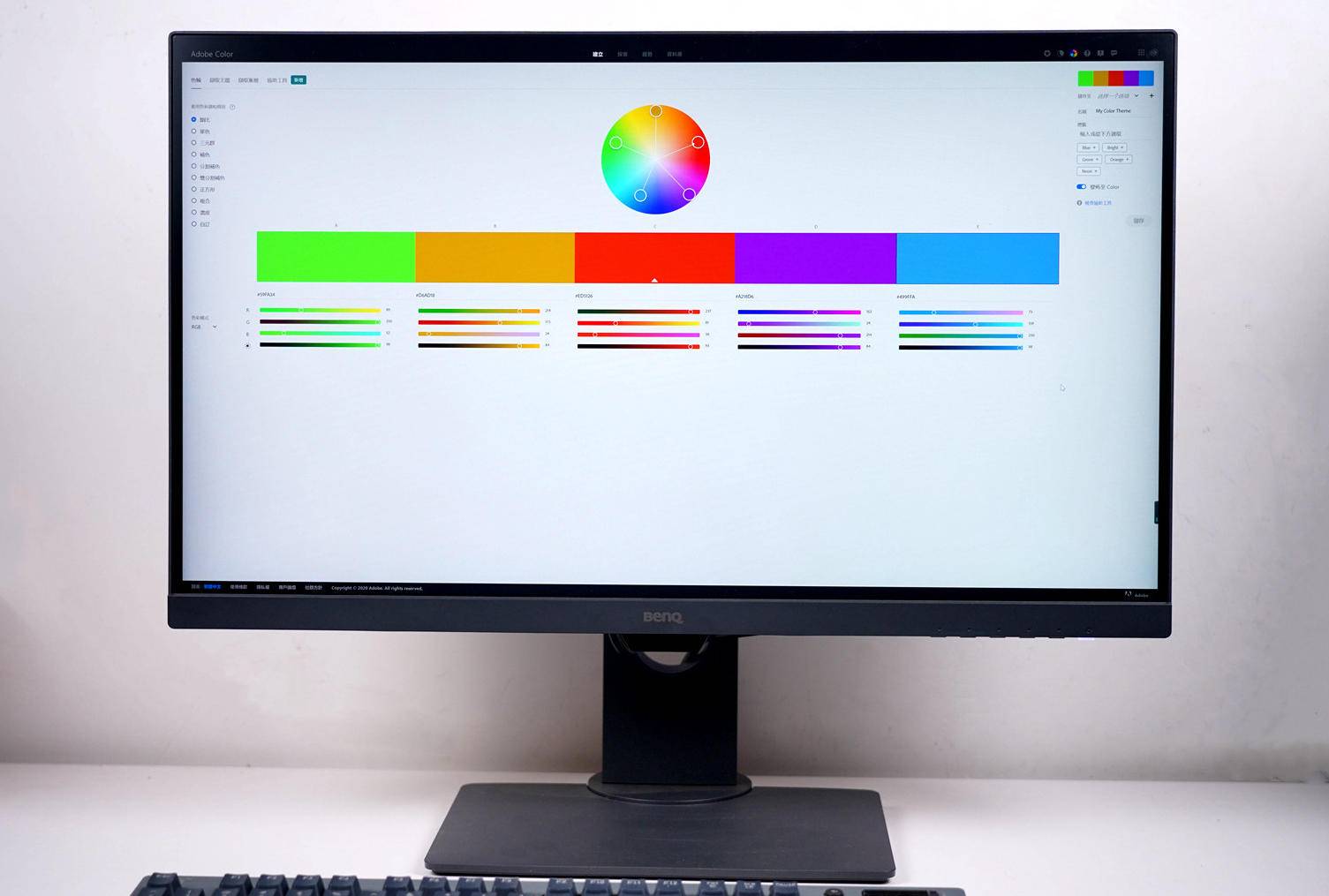
最后看看我的机箱,安钛克的冰钻P120,支持显卡竖装,这样显卡更加靠近下方的进风口,为显卡提供更强的散热效果,延长显卡的使用寿命。不过显卡延长线需要自己购入,这里建议要购买贵一些的。因为质量差的转接线会降低显卡的性能。 
支持双360mm的水冷,所以散热效果不用多虑,如果你喜欢光污染,那么这款机箱的确不错,前面和侧面都是侧透的,点亮后效果确实非常的赞。如果不喜欢那就建议关闭,非常的简单。 
一台稳定高效的电脑,是离不开出色电源支持的。为了保证其它硬件的安全运行这里建议电源850W起步,当然一步到位1000W是最好不过了。毕竟很多软件在渲染或者使用的时候耗电量还是不小的。 
安钛克HCG1000 Extreme 1000W金牌电源,支持十年换新,全日系电容,全模组设计。据悉这款电源是海韵代工的,提到海韵就不用过多的介绍了吧,可以说是顶级的电源制造商,为多款大品牌的电源代工。80PLUS金牌认证·效率高达92%、具备DC-DC模块并有全桥式LLC设计、具有2个8pin的CPU供电输出设计、135mmFDB液态轴承静音风扇、低温停转设计、99%+12V输出、100%全日系高效能电容、18+10pin主板模组插座,支持下一代主板接头使用、兼容最新一代CPU,整体的性能还是非常不错的。 
在电源铭牌上我们可以看到安钛克 HCG Extreme X1000电压的输出范围为100-240V,属于宽幅的标准。这款电源采用的主动式PFC+全桥LLC谐振+同步整流设计,+12V输出电流最高996W功率,+3.3V与+5V则通过DC to DC电路从+12V调压输出,最高输出电流均为25A,整体额定功率则为1000W,基本上可以支持大多数的发烧级平台。 
如今高端电源集成HYBRID MODE 功能很普遍,在这款安钛克 HCG Extreme X1000 我们也看到这个设计。独立按键,开启的情况下,在低负载或是低温工作时,风扇会停止转动,以此来减少噪音的产生。 
文末小结: 作为一款专业的设计显示器来说明基PD2700U还是很优秀的,打破了以往专业显示器动不动就上万的售价。显示器支持4K分辨率,拥有sRGB 99%以上%色域、10.7亿色数、色准△E值小于3、支持HDR10、双色彩模式、以及KVM功能等等,可以说功能和性能都是非常不错的。明基独家的BI+智慧调光功能,竭尽全力地保护着你的眼睛,这一点我很喜欢。而且显示器还自带了两个扬声器,虽然音质一般,不过实用就好。 最后总结一下产品优势和建议 1、三面超窄边框,屏占比较高,观感出色 2、IPS高端屏幕,色域达到100%sRGB,色彩还原度极高,显示效果一流 3、支持多方位调节,使用方便。 4、接口丰富、扩展实力强, 5、支持HDR10、双色彩模式、支持KVM 建议: 1、希望加入Hotkey Puck,这样设置起来更加方便 
|